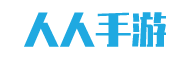windows10正在获取更新不动了怎么办 win10系统正在获取更新不动的解决方法/步骤
时间:2023-09-17 10:05:13
作者:win10正在获取更新
windows10正在获取更新不动了怎么办?在使用win10系统的过程中,微软经常会为我们推送更新,让我们体验最新的功能。一些用户在进行更新时卡住不动了,无法正常的进行更新。遇到这样的问题我们怎么办呢?下面小编就为大家带来,电脑win10系统在更新时卡住不动的解决方法。

如今,我们日常使用的win10官方系统在运行时还不是很稳定,因此微软会每隔一段时间就发送更新补丁,可是近日有用户在给win10系统进行更新的过程中,却遇到了一直卡在正在获取更新很长时间不动的情况,对此应该怎么修复呢?下面小编就来告诉大家更新win10一直卡在正在获取更新很长时间不动修复方法。
win10系统正在获取更新不动的解决方法/步骤:
1、首先使用win+r快捷键,直接打开运行窗口,并输入services.msc命令,回车。

2、然后可以在“服务”页面中,直接找到并双击打开“Windows Update”服务。

3、接着可以把启动类型改为“禁用”,并直接点击服务状态的“停止”,点击确定。

4、这个时候需要重命名C:\Windows\SoftwareDistribution文件夹为SDfolder。

5、最后需要重命名完成,并直接重新启动Windows Update服务,再尝试检查更新和安装。

以上就是win10正在获取更新不动了怎么办的解决方法了,希望可以帮助到大家!更多系统教程请继续关注人人手游网。

如今,我们日常使用的win10官方系统在运行时还不是很稳定,因此微软会每隔一段时间就发送更新补丁,可是近日有用户在给win10系统进行更新的过程中,却遇到了一直卡在正在获取更新很长时间不动的情况,对此应该怎么修复呢?下面小编就来告诉大家更新win10一直卡在正在获取更新很长时间不动修复方法。
win10系统正在获取更新不动的解决方法/步骤:
1、首先使用win+r快捷键,直接打开运行窗口,并输入services.msc命令,回车。

2、然后可以在“服务”页面中,直接找到并双击打开“Windows Update”服务。

3、接着可以把启动类型改为“禁用”,并直接点击服务状态的“停止”,点击确定。

4、这个时候需要重命名C:\Windows\SoftwareDistribution文件夹为SDfolder。

5、最后需要重命名完成,并直接重新启动Windows Update服务,再尝试检查更新和安装。

以上就是win10正在获取更新不动了怎么办的解决方法了,希望可以帮助到大家!更多系统教程请继续关注人人手游网。
相关文章
更多+手游排行榜
- 最新排行
- 评分最高
-
 如果可以回家早一点破解版游戏攻略 大小:71.05MB下载
如果可以回家早一点破解版游戏攻略 大小:71.05MB下载 -
 活下去破解版游戏攻略 大小:142MB下载
活下去破解版游戏攻略 大小:142MB下载 -
 时逆今天也在被迫拯救世界游戏攻略 大小:239.7MB下载
时逆今天也在被迫拯救世界游戏攻略 大小:239.7MB下载 -
 下一站江湖破解版游戏攻略 大小:1.93GB下载
下一站江湖破解版游戏攻略 大小:1.93GB下载